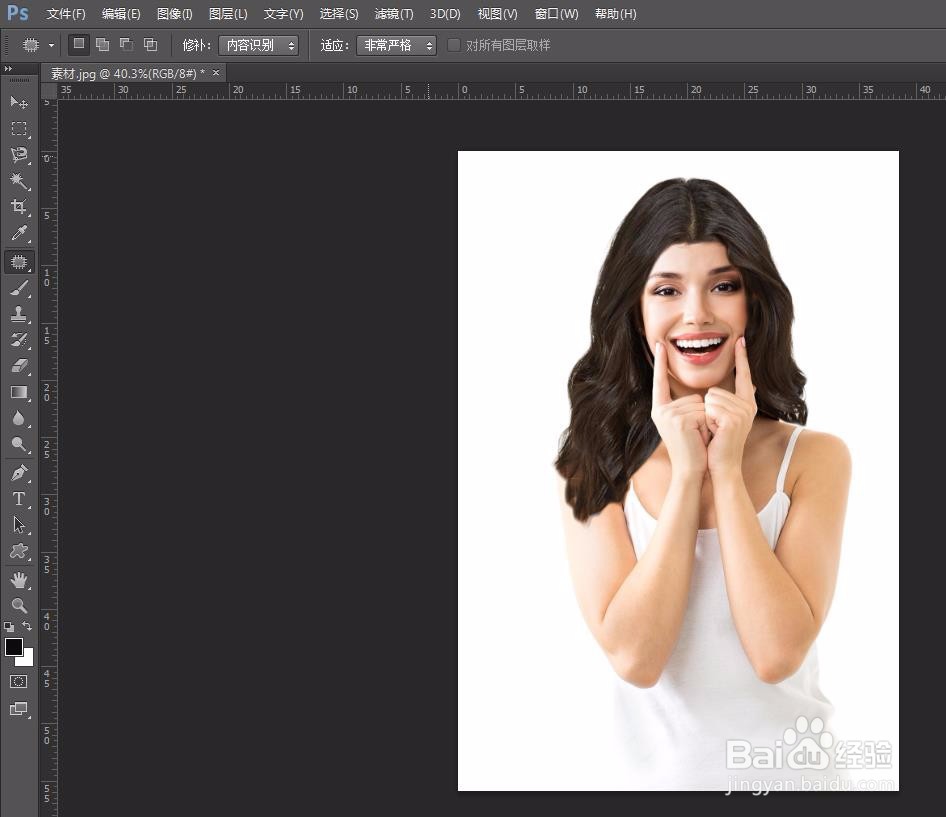用ps软件给图片上的人物换衣服、换发型是我们后期修图中常用到的操作,那么如何用ps给人物换头发呢?下面就来介绍一下用ps给人物换头发的方法,希望对你有所帮助。

工具/原料
软件版本:Adobe Photoshop CS6(13.0×32版)
操作系统:win7系统
如何用ps给人物换头发
1、第一步:在ps软件菜单栏“文件”中,单击选择“打开”,选中一张需要换头发的图片,单击“打开”按钮。
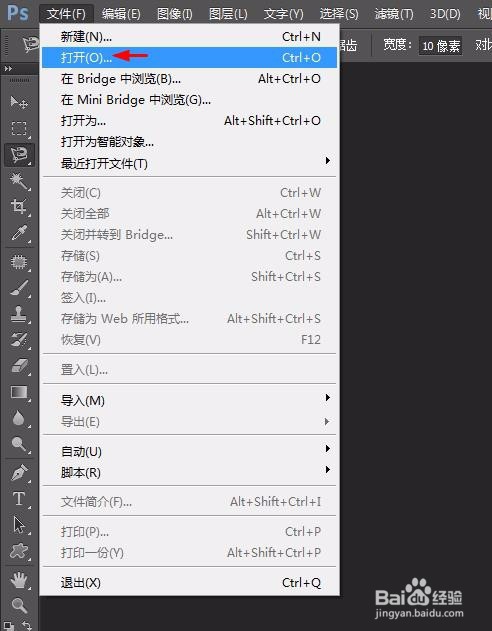

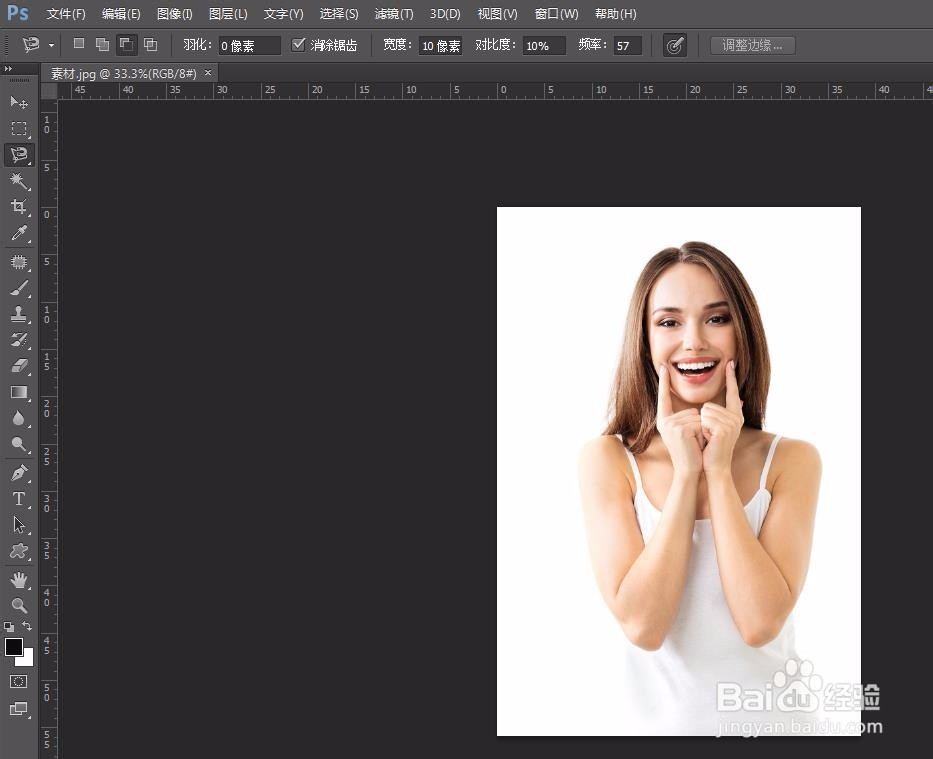
2、第二步:选择菜单栏中的“文件--置入”选项,将提前准备好的人物头发图片添加进来。
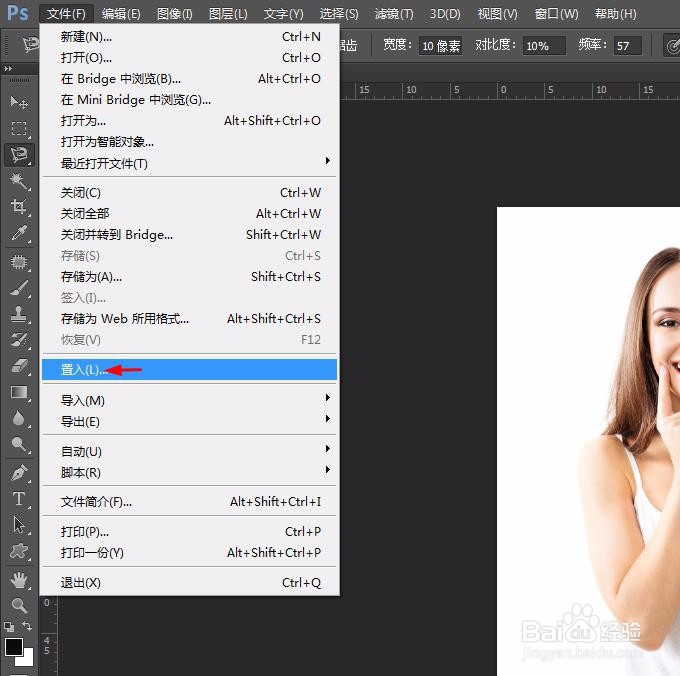

3、第三步:拖动头发素材四周的边框,调整头发的大小以适应人物,调整完成后,单击“√”按钮。
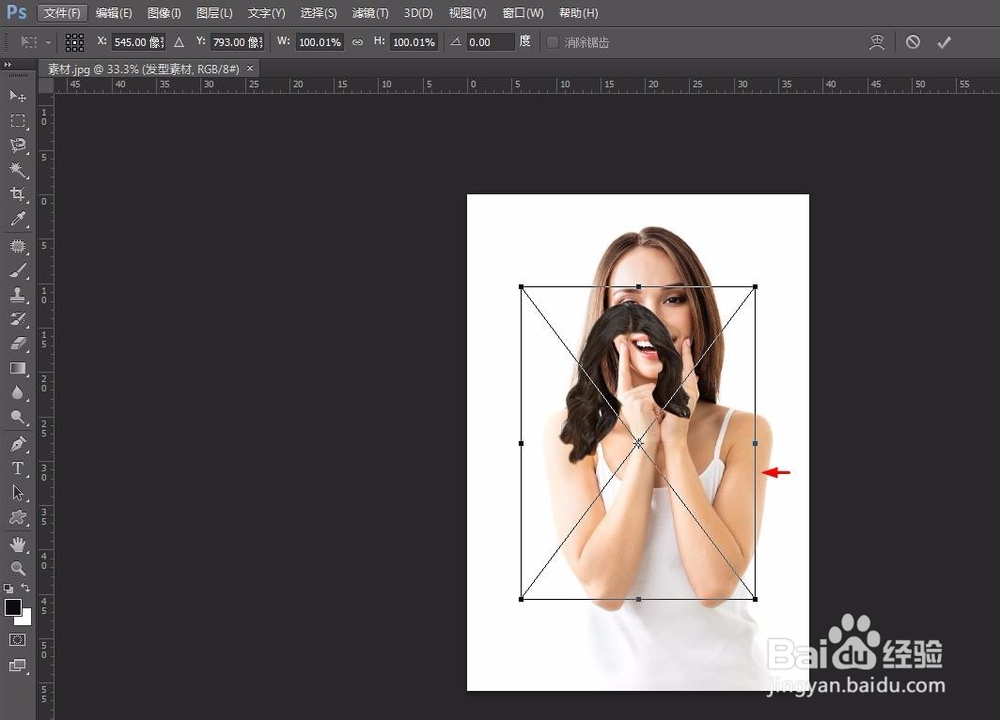
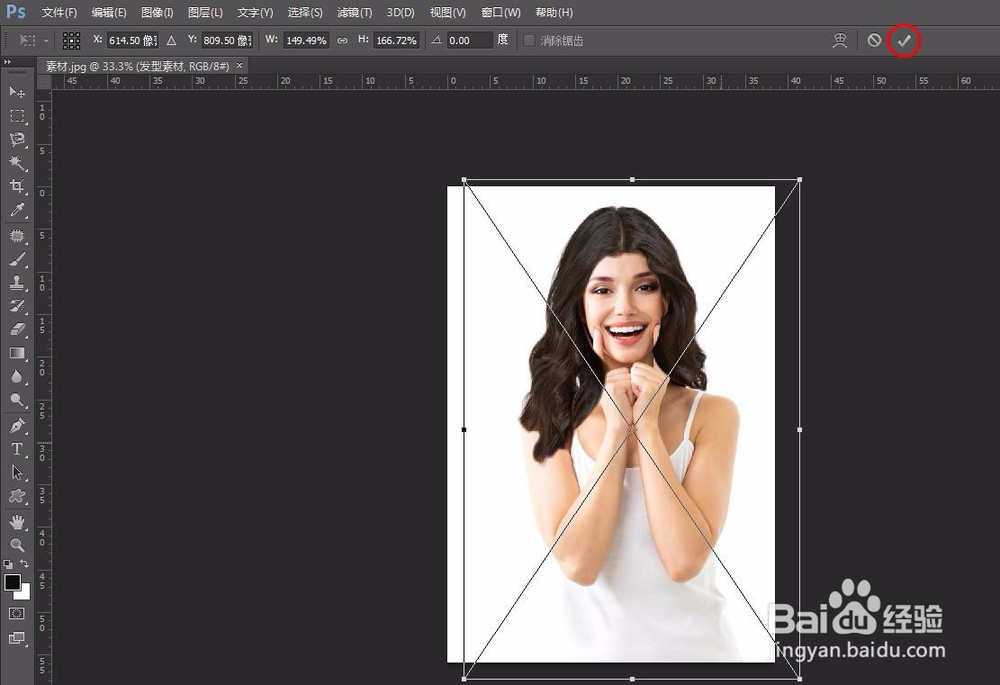
4、第四步:关闭头发素材,用磁性套索工具选中人物的手部,并按快捷键ctrl+J键复制。
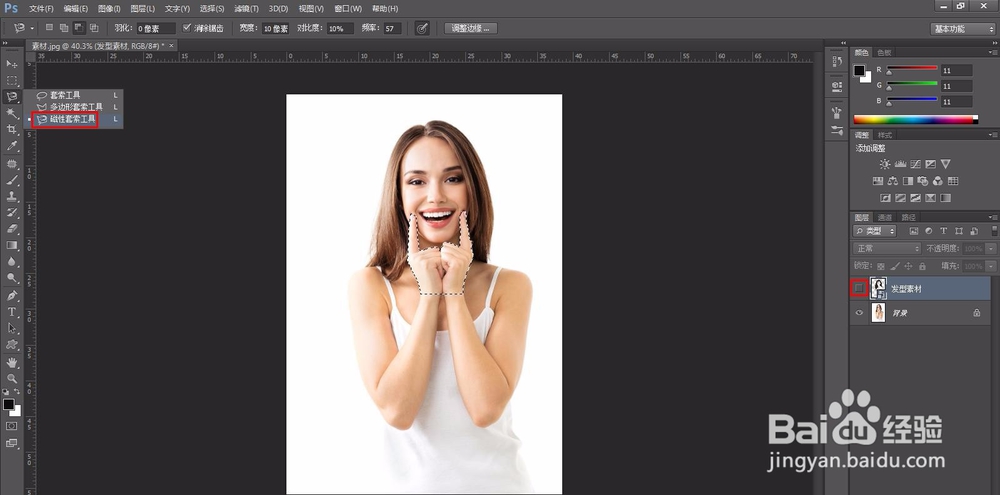

5、第五步:将复制的手部图层放到头发图层的上面,这样看起来会更加自然。

6、第六步:选中任意一个图层,单击鼠标右键选择“合并可见图层”选项。

7、第七步:用修补工具,将边缘处不完美的地方进行修补,最终效果如下图所示。